Mục đích: Giúp các đơn vị sử dụng phần mềm MISA EMIS khai báo, quản lý dữ liệu tập trung để thuận tiện theo dõi, không mất thời gian nhập liệu lại.
Phạm vi: Triển khai thí điểm với đơn vị mua mới bắt đầu sử dụng MISA EMIS hoặc các đơn vị đang sử dụng một phân hệ và mua thêm các phân hệ khác của MISA EMIS.
Hướng dẫn thực hiện:
I. Với trường mới bắt đầu sử dụng MISA EMIS
I. Với trường mới bắt đầu sử dụng MISA EMIS
- Truy cập vào https://emisapp.misa.vn/ và đăng nhập bằng tài khoản Quản trị viên (admin) MISA EMIS cấp cho đơn vị.
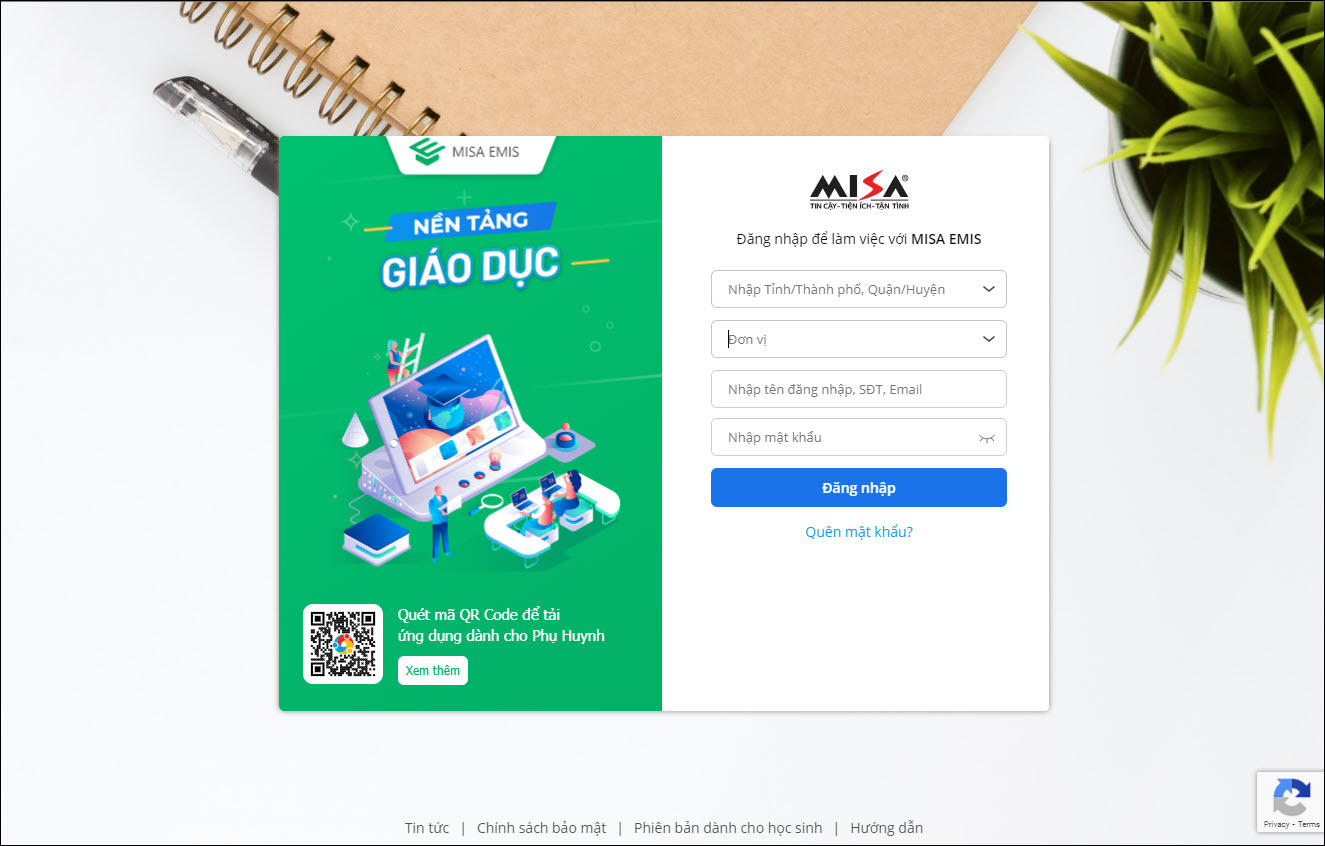
- Nhập thông tin để xác nhận thỏa thuận sử dụng phần mềm.
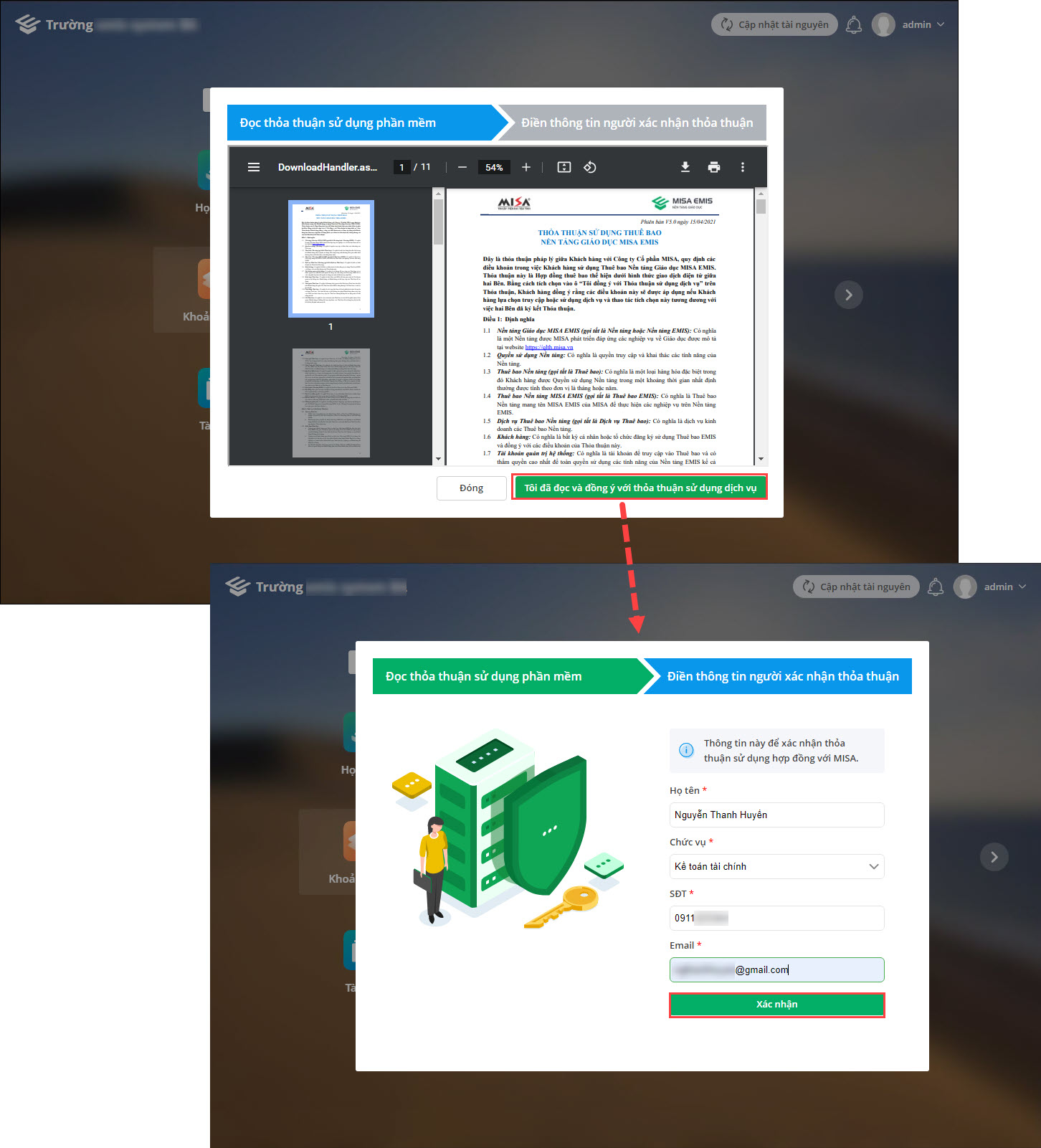
- Sau khi đăng ký thỏa thuận sử dụng thành công, nhập thông tin liên lạc của nhà trường để được hỗ trợ nhanh chóng trong quá trình sử dụng phần mềm.
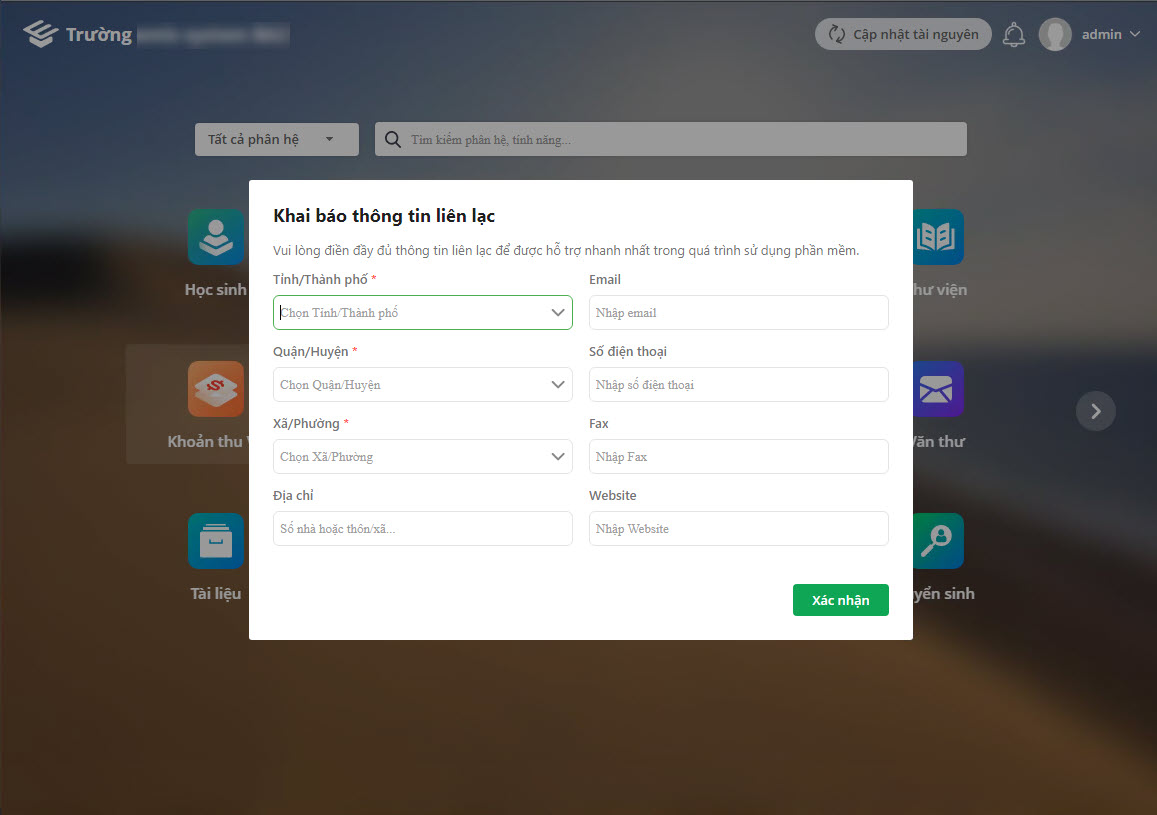
- Nhấn chọn vào phân hệ để khởi tạo năm học.
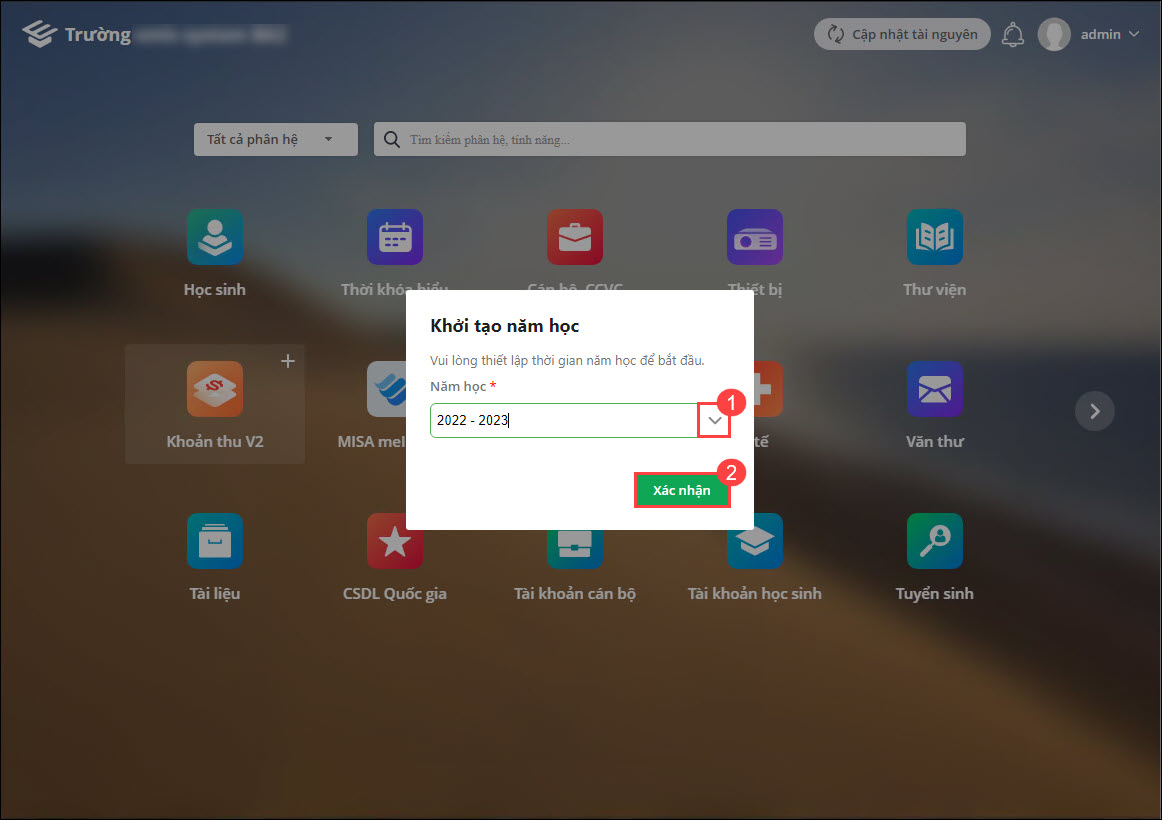
- Sau khi khởi tạo năm học thành công, anh/chị nên Khai báo thông tin ban đầu trước khi bắt đầu sử dụng phần mềm để quản lý dữ liệu tập trung:
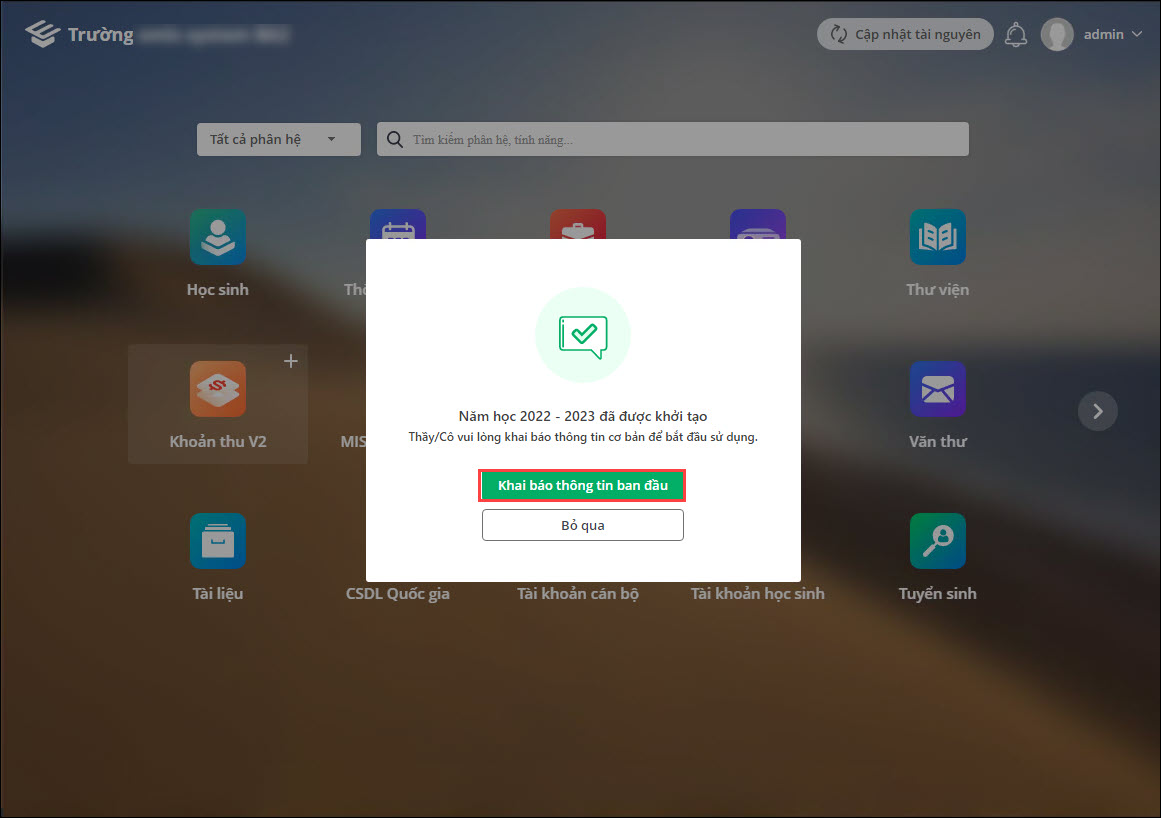
Thiết lập lớp học
- Anh/chị có thể thiết lập danh sách lớp học tại trường để hỗ trợ việc xếp lớp, phân công giảng dạy bằng cách thêm từng lớp hoặc thêm nhanh danh sách lớp.
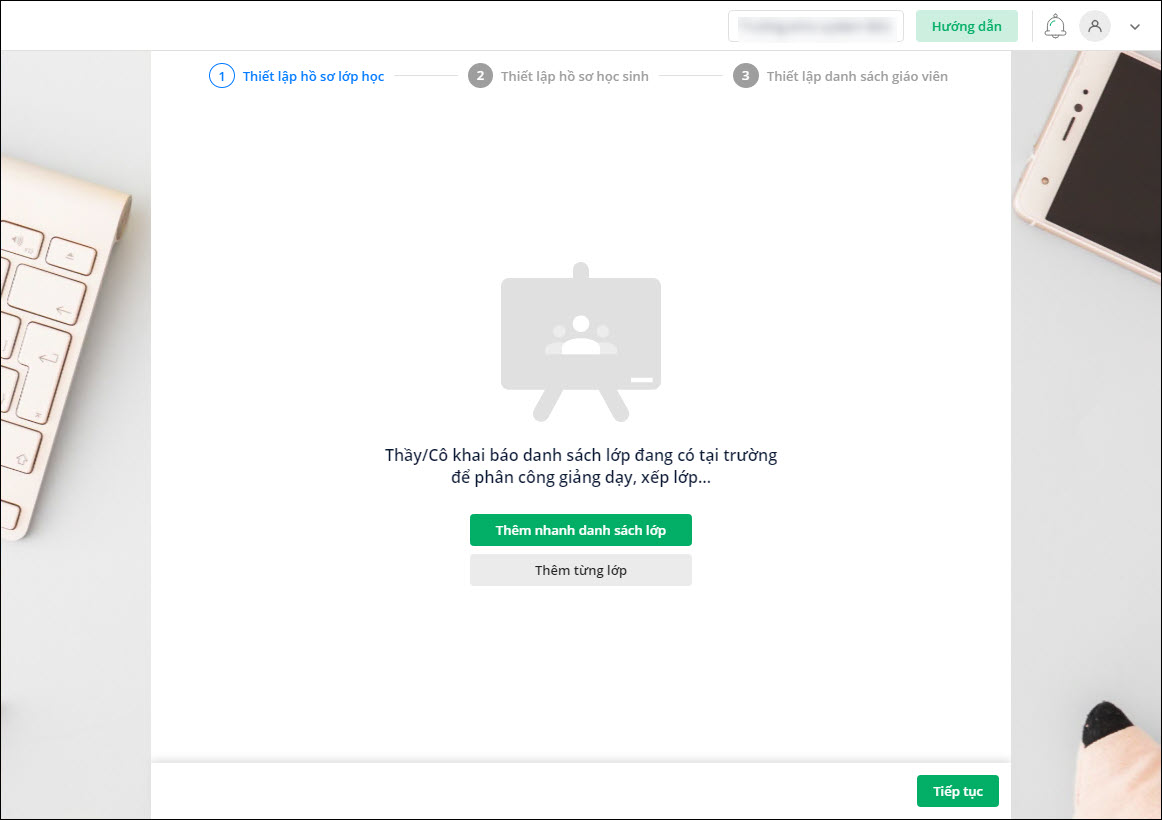
- Nếu chọn Thêm nhanh danh sách lớp: Phần mềm có gợi ý sẵn những quy tắc đặt tên lớp thường dùng, anh/chị có thể chọn luôn hoặc thiết lập quy tắc của riêng đơn vị:
- Nhập số lớp tại đơn vị; tên lớp bắt đầu.
- Chọn quy tắc tên lớp tăng theo ABC hoặc 123. Chọn Số/Chữ cái bắt đầu tương ứng.
- Khai báo thời gian học và sô buổi học/tuần.
- Anh/chị có thể xem trước kết quả tạo lớp theo quy tắc mình thiết lập tại mục Xem trước kết quả.
- Nhấn Lưu để tạo nhanh lớp.
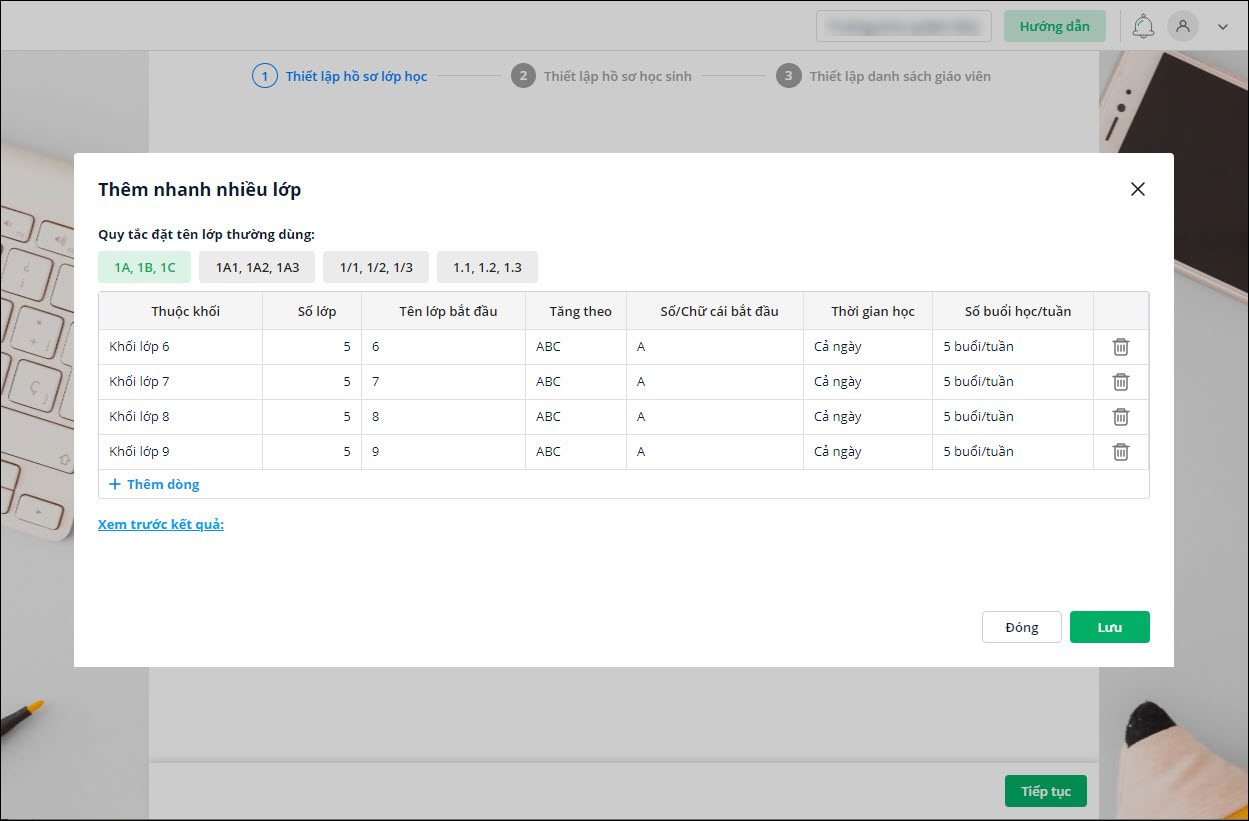
- Lưu ý: Trường hợp trong cùng 1 khối trường chia ban từ 9A1 -> 9A6 và 9B1 -> 9B5; anh/chị chọn Thêm dòng trong cùng Nhóm lớp.
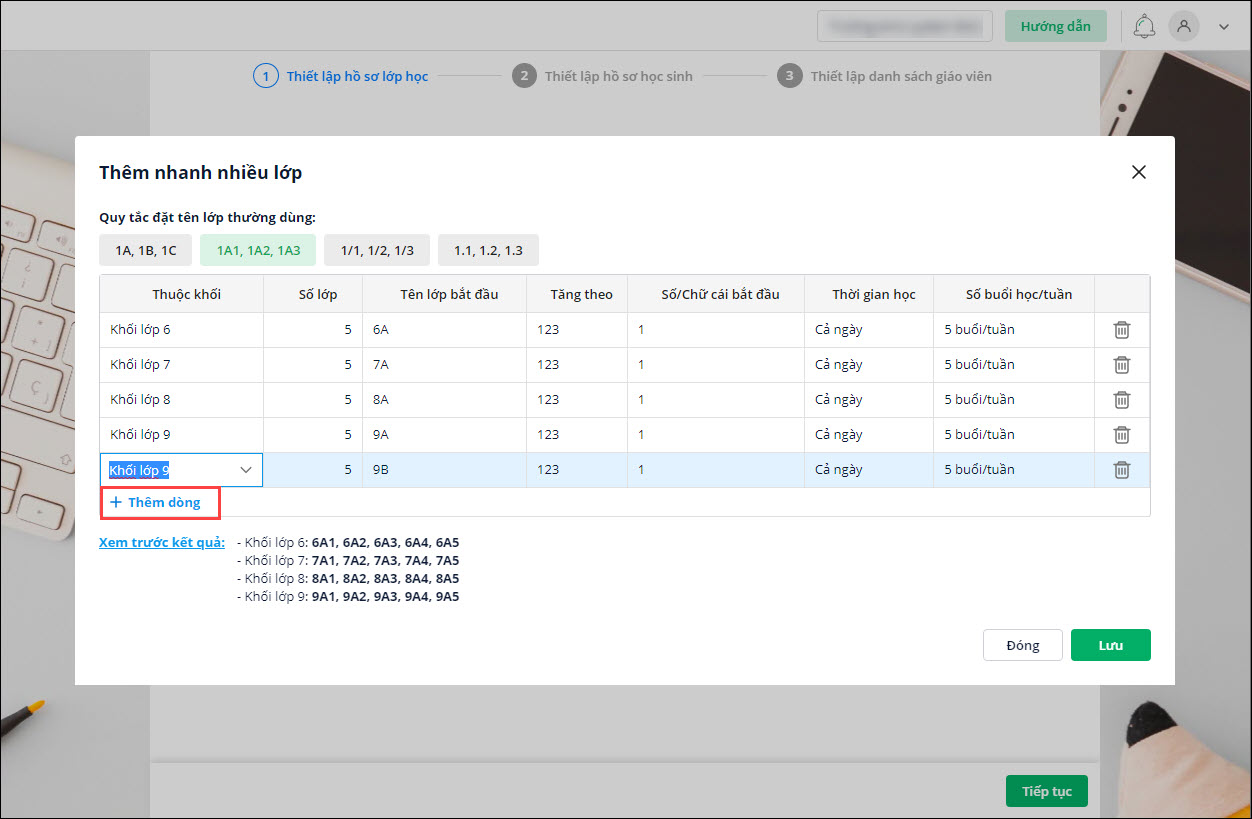
- Nếu chọn Thêm lớp: Khai báo lần lượt thông tin lớp vào ô tương ứng (Tên lớp; Thuộc khối; Thời gian học; Số buổi/tuần; Lớp học 2 buổi/ngày)
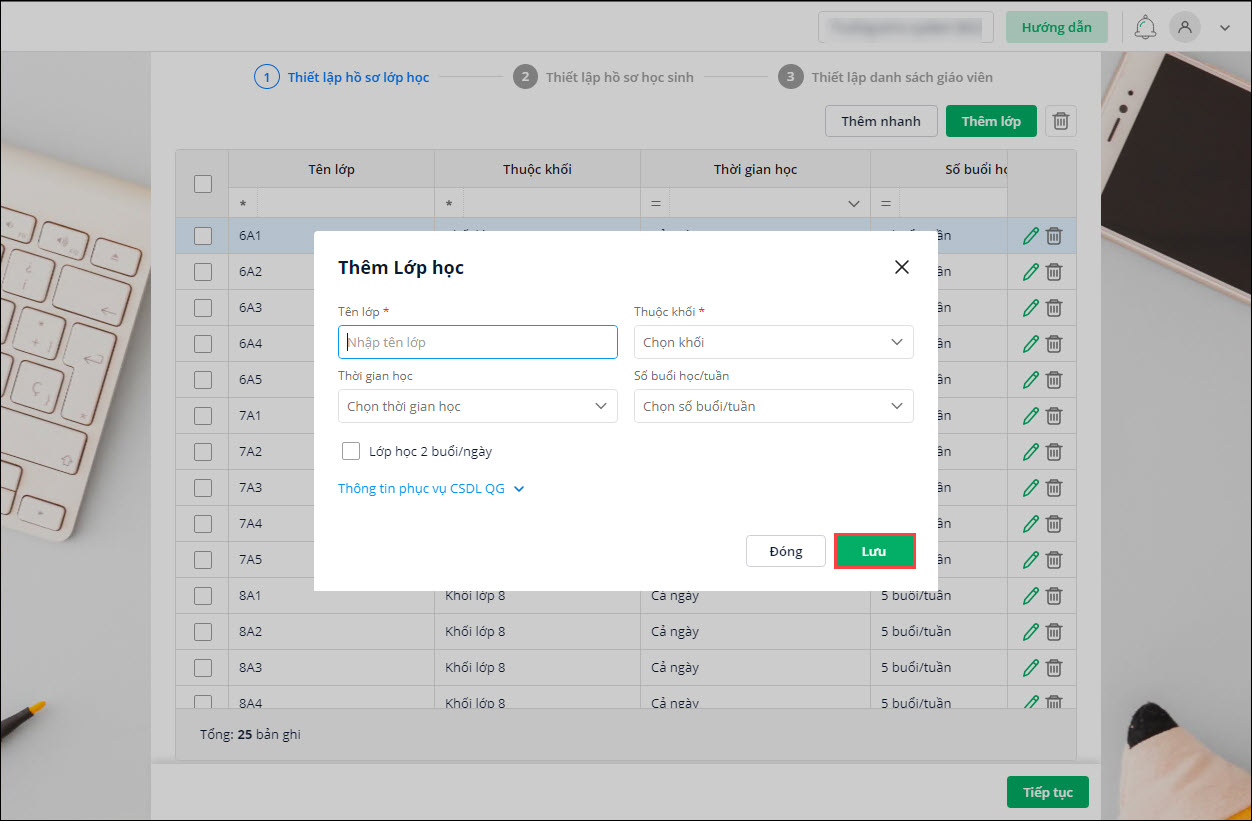 Trường hợp muốn khai báo luôn các thông tin cần thiết để phục vụ công tác đồng bộ dữ liệu lên CSDLQG, anh/chị chọn Thông tin phục vụ CSDL QG.
Trường hợp muốn khai báo luôn các thông tin cần thiết để phục vụ công tác đồng bộ dữ liệu lên CSDLQG, anh/chị chọn Thông tin phục vụ CSDL QG.
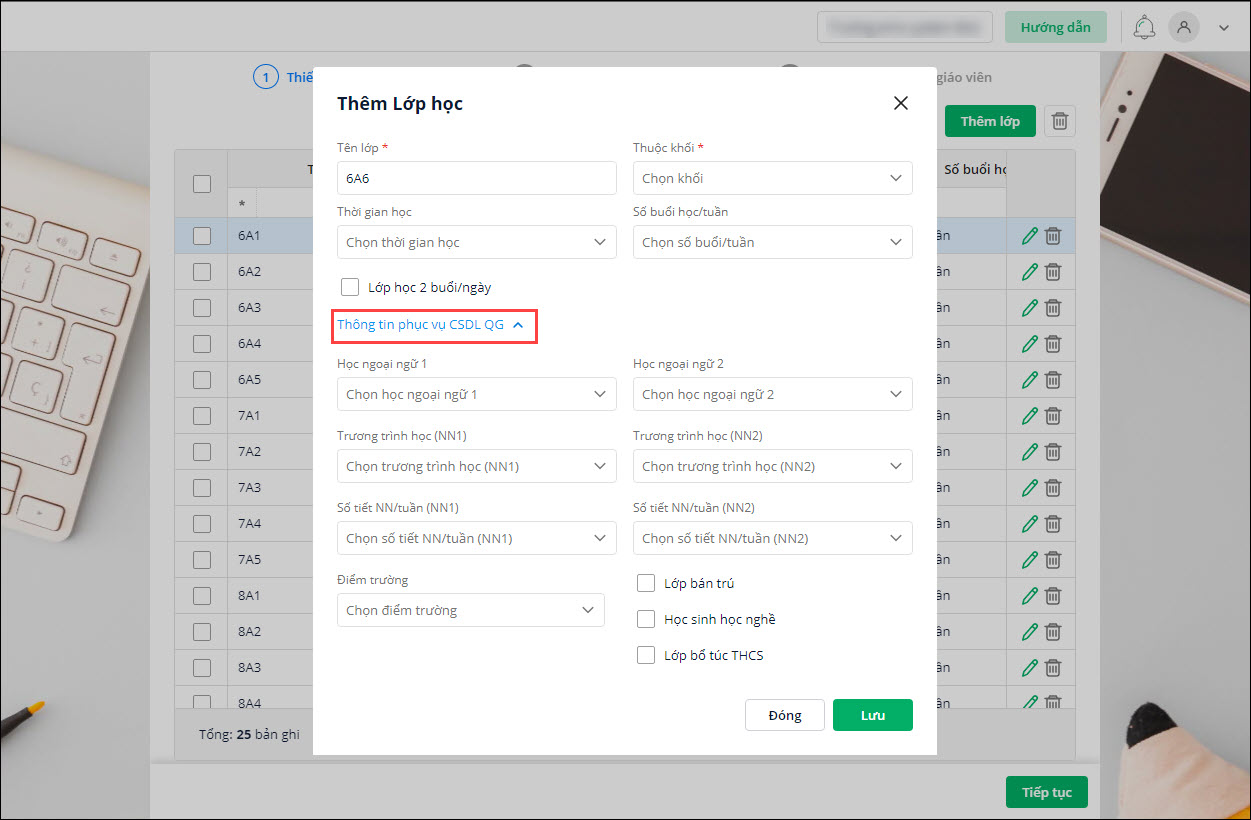
- Nhấn Lưu để lưu thông tin lớp học tại đơn vị.
Thiết lập hồ sơ học sinh
- Để nhập khẩu nhanh hồ sơ học sinh vào phần mềm, phục vụ công tác quản lý, chọn Nhập khẩu.
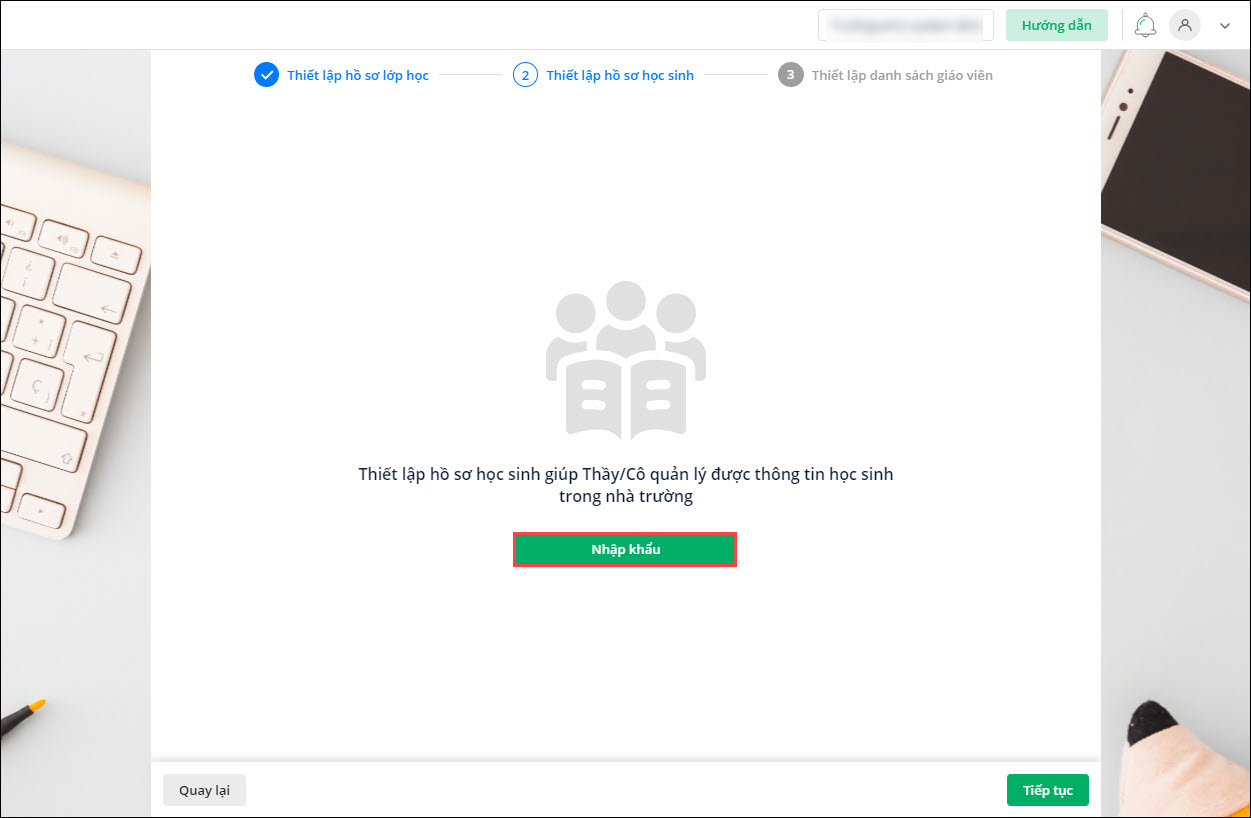
- Chọn Hình thức tệp mẫu (Toàn trường 1 sheet; Mỗi lớp 1 sheet; Mỗi lớp 1 file excel) và các thông tin học sinh muốn nhập khẩu vào phần mềm. Nhấn Tải tệp.
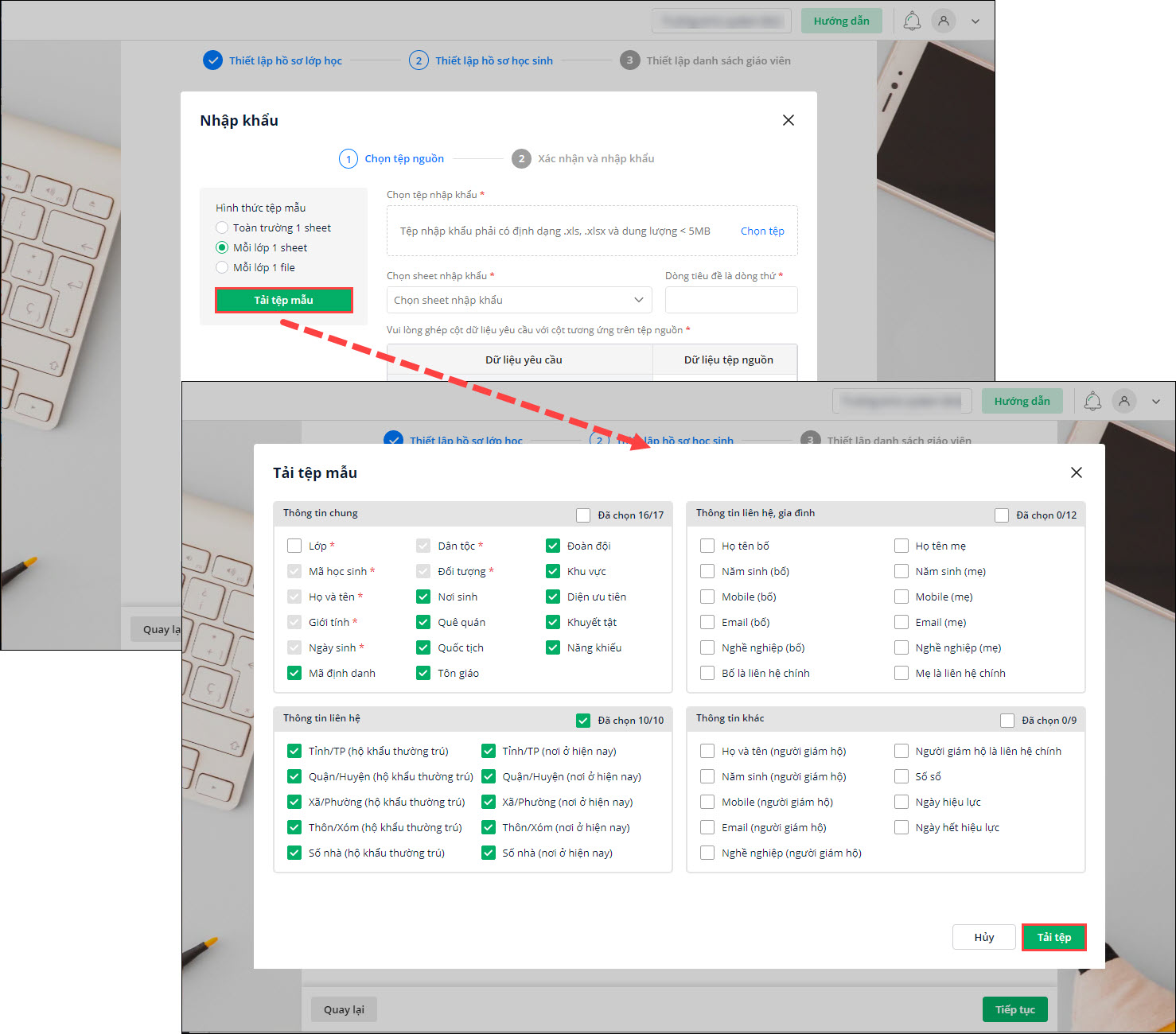
- Khai báo thông tin học sinh tại trường học vào file vừa tải rồi tiến hành nhập khẩu lại vào phần mềm.
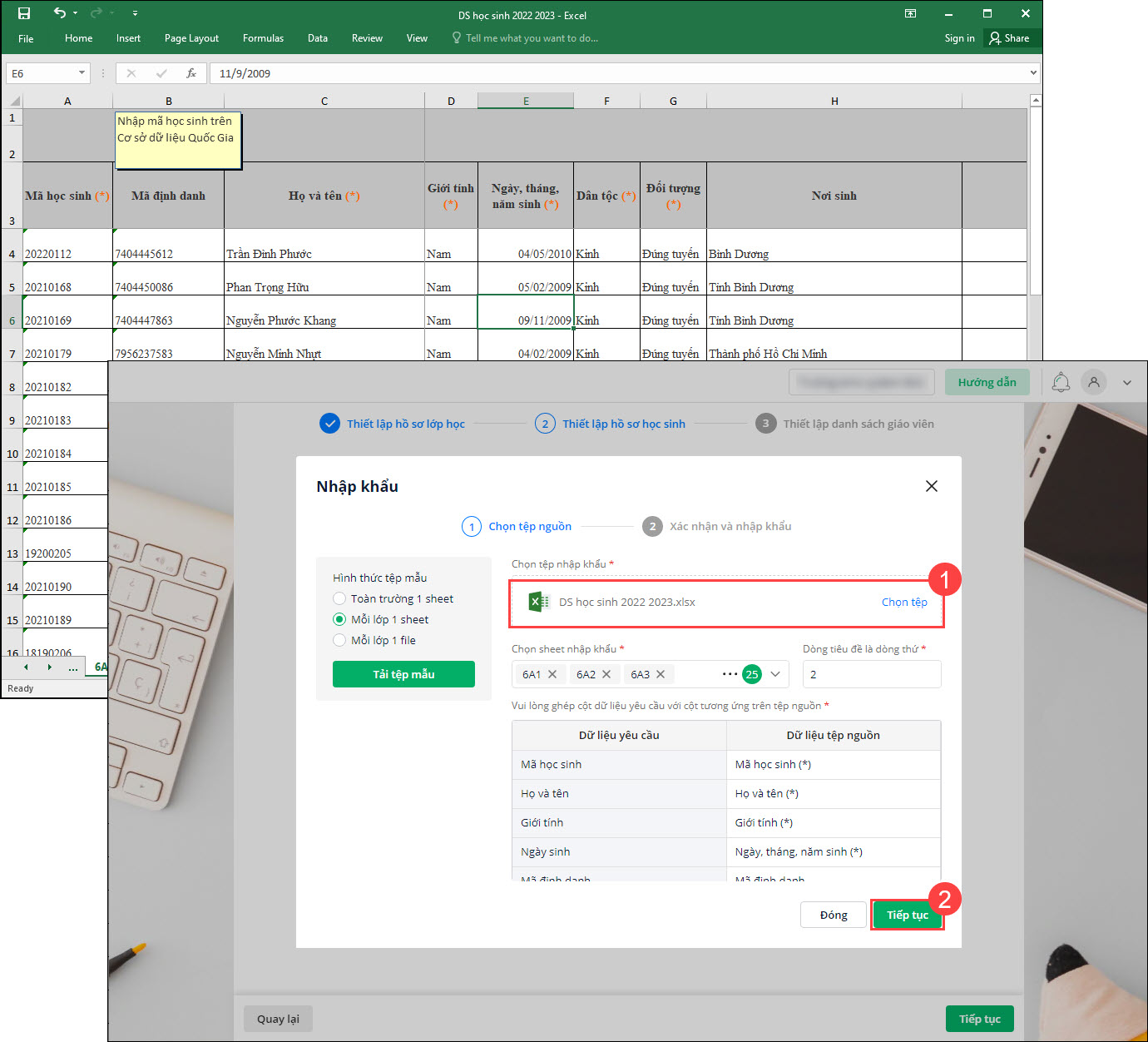
- Nhấn Tiếp tục, phần mềm tự động kiểm tra thông tin và trả về số lượng bản ghi Hợp lệ và Không hợp lệ:
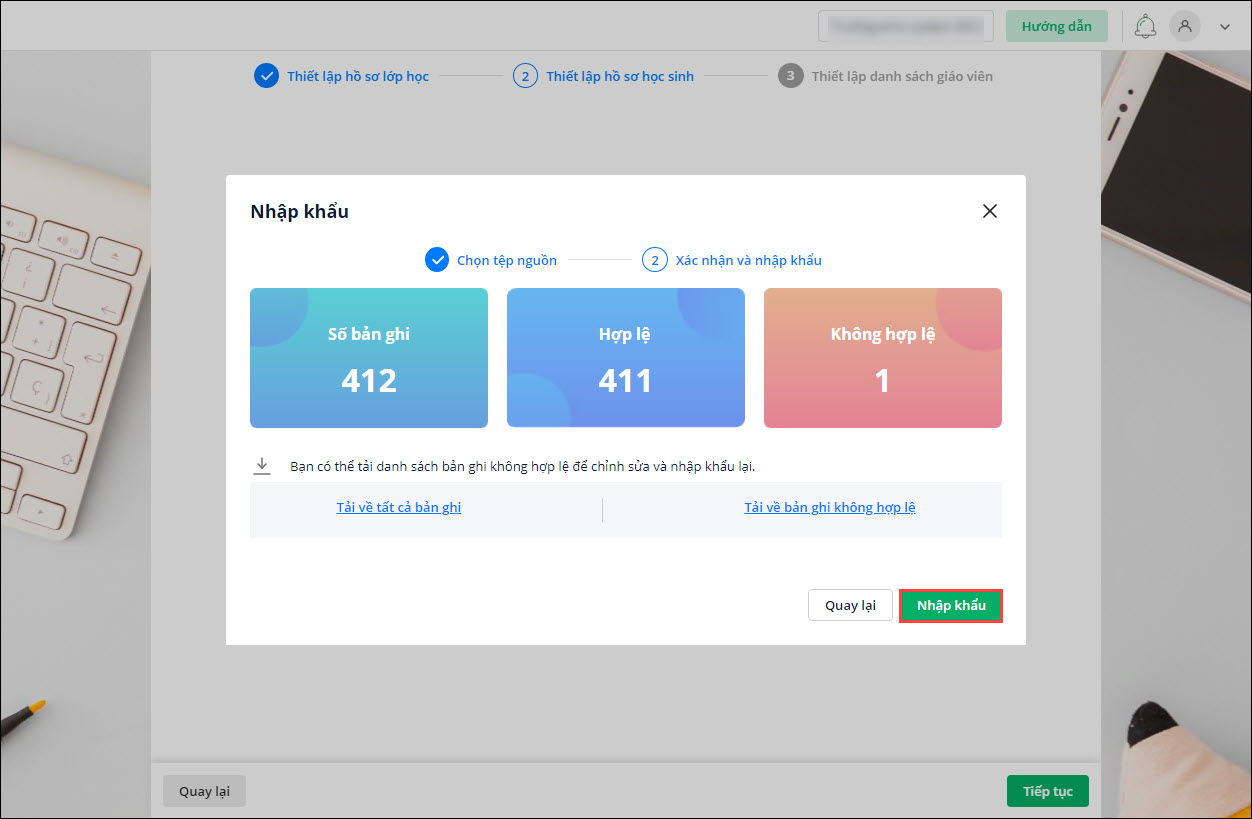
- Với bản ghi Không hợp lệ: Anh/chị tải về máy để kiểm tra, chỉnh sửa thông tin và nhập khẩu lại vào phần mềm.
- Với bản ghi Hợp lệ: Anh/chị chọn Nhập khẩu để nhập khẩu thông tin vào phần mềm.
- Ngoài ra, anh/chị có thể khai báo bổ sung từng học sinh bằng cách chọn Thêm hồ sơ, Khai báo thông tin học sinh vào ô tương ứng, nhấn Lưu.
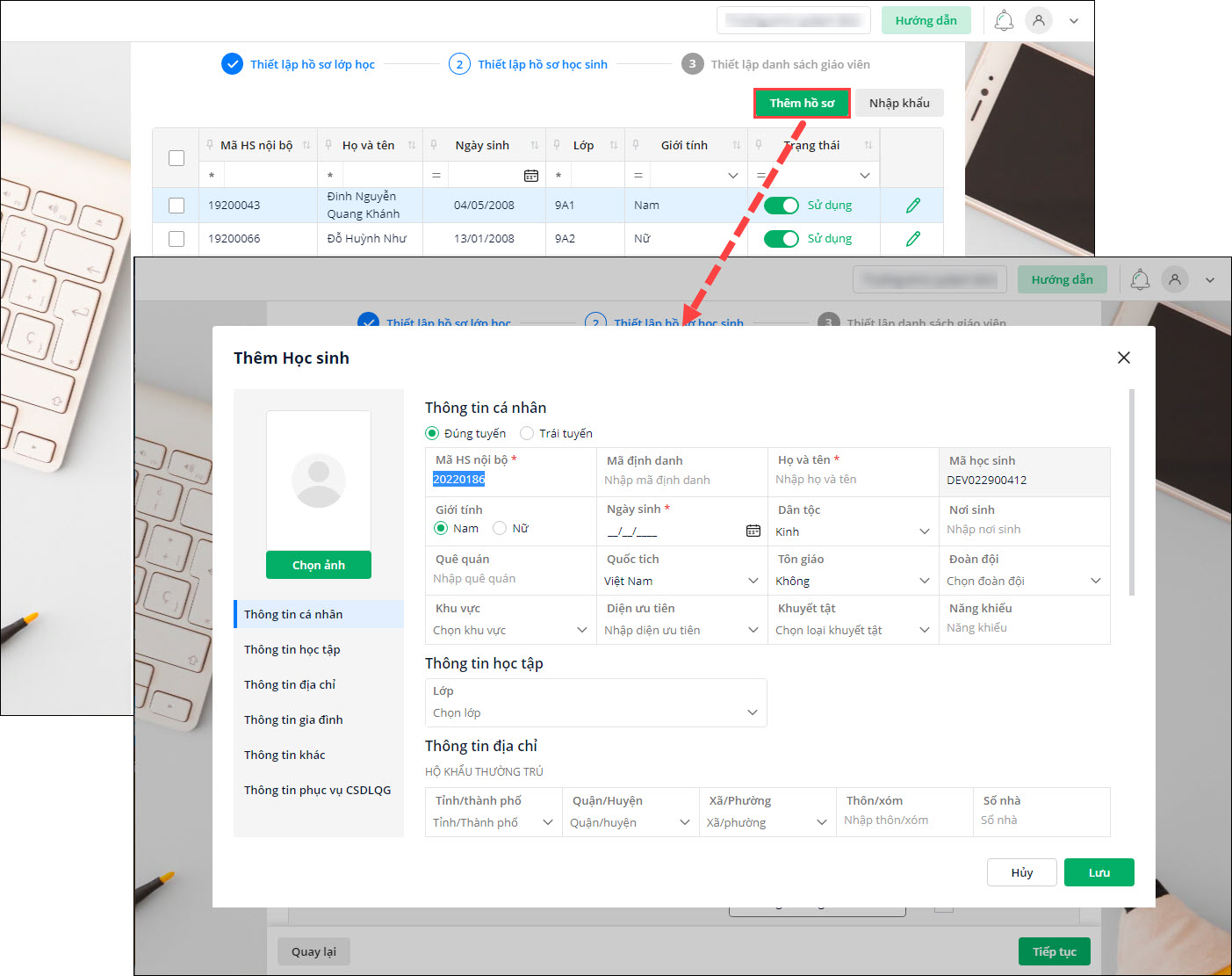
Thiết lập hồ sơ giáo viên
- Quản trị viên (admin) có thể quản lý hồ sơ, tài khoản giáo viên tại đơn vị trên phần mềm bằng cách chọn Quản lý danh sách, tài khoản Giáo viên.
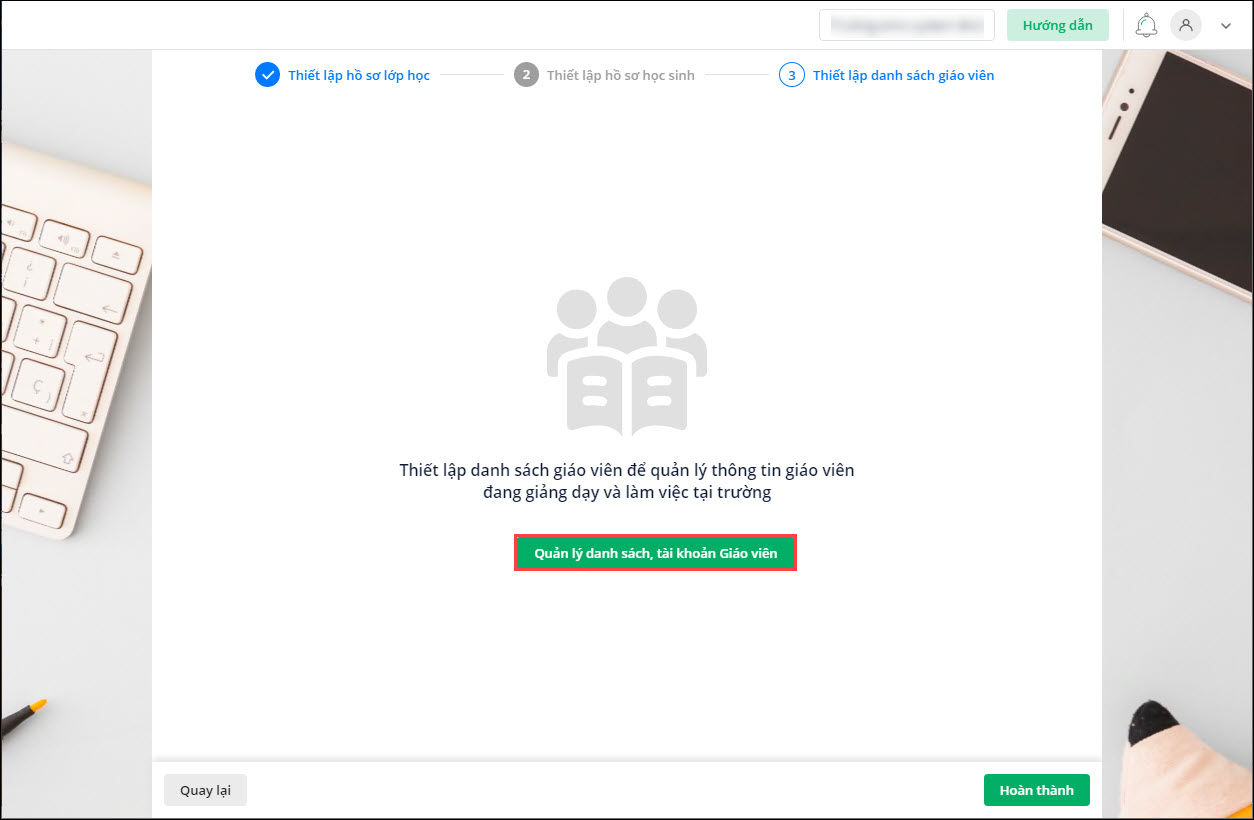
- Phần mềm tự động điều hướng sang phân hệ Tài khoản cán bộ, anh/chị làm theo hướng dẫn chi tiết tại đây để khai báo thông tin giáo viên, phân quyền tài khoản,….
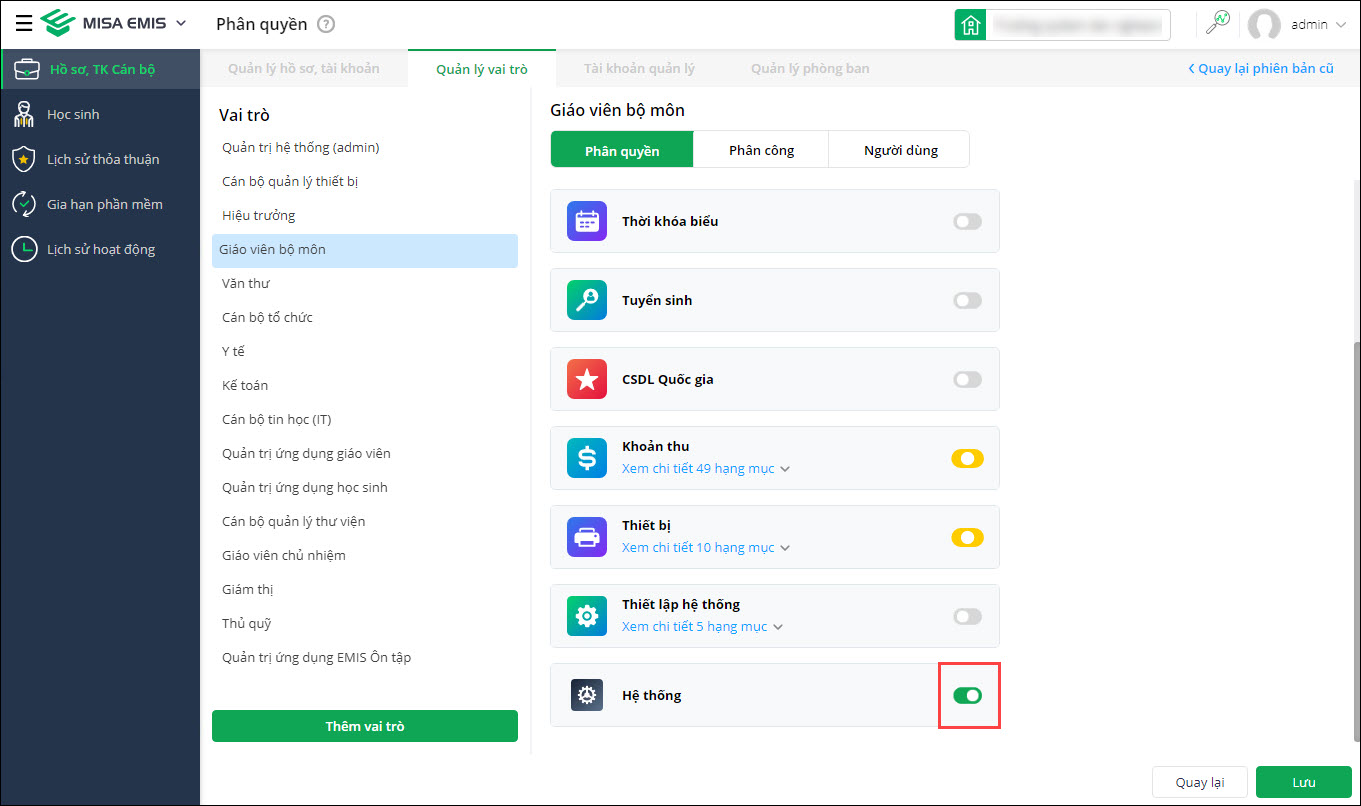 Chỉ cán bộ giáo viên được phân quyền sử dụng Hệ thống mới có thể truy cập và thao tác dữ liệu.
Chỉ cán bộ giáo viên được phân quyền sử dụng Hệ thống mới có thể truy cập và thao tác dữ liệu.
II. Với trường đang sử dụng và triển khai thêm phân hệ khác của MISA EMIS
II. Với trường đang sử dụng và triển khai thêm phân hệ khác của MISA EMIS
- Sau khi đăng nhập vào phân hệ mới, anh/chị cũng nhập thông tin để khai báo thỏa thuận sử dụng phần mềm.
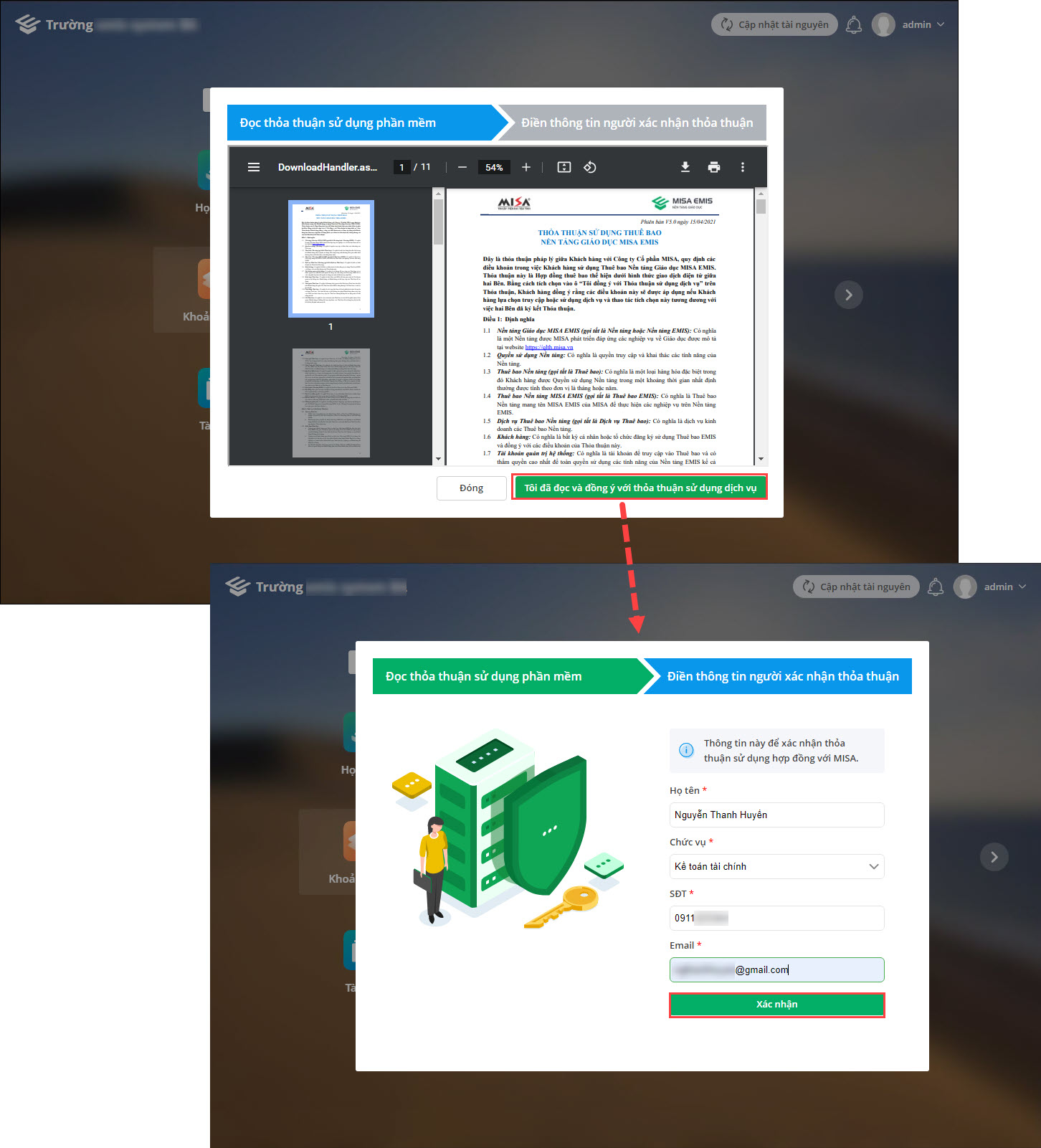
- Khi truy cập vào phân hệ mới để bắt đầu sử dụng, như ví dụ là nhà trường sử dụng thêm phân hệ EMIS Học sinh. Phần mềm tự động cập nhật sẵn thông Danh sách lớp học; Danh sách học sinh; Danh sách giáo viên mà anh/chị đã khai báo tại Hệ thống.
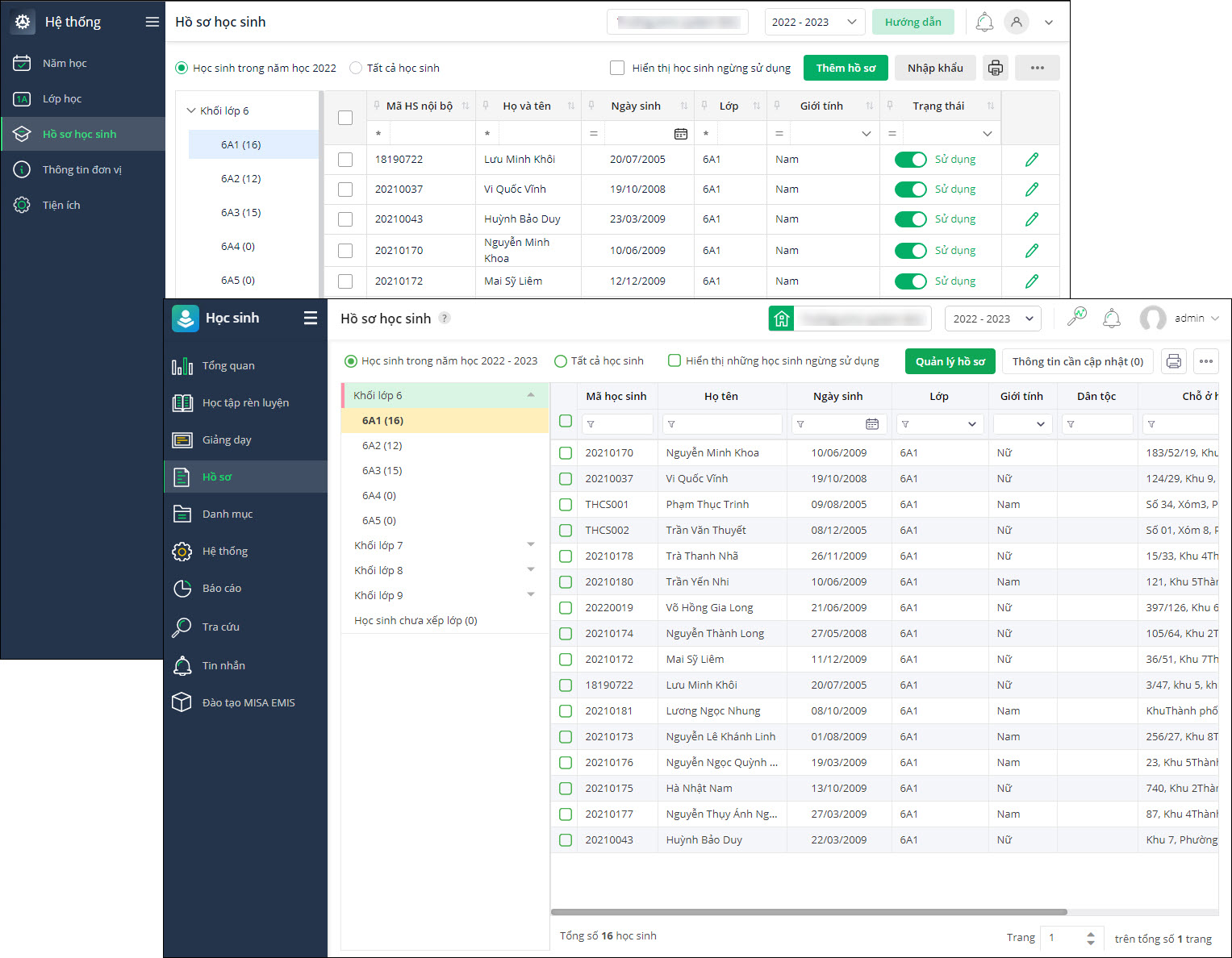
Sau khi hoàn tất khai báo ban đầu, anh/chị có thể cập nhật, quản lý dữ liệu tại đơn vị tập trung tại Hệ thống theo hướng dẫn sau:
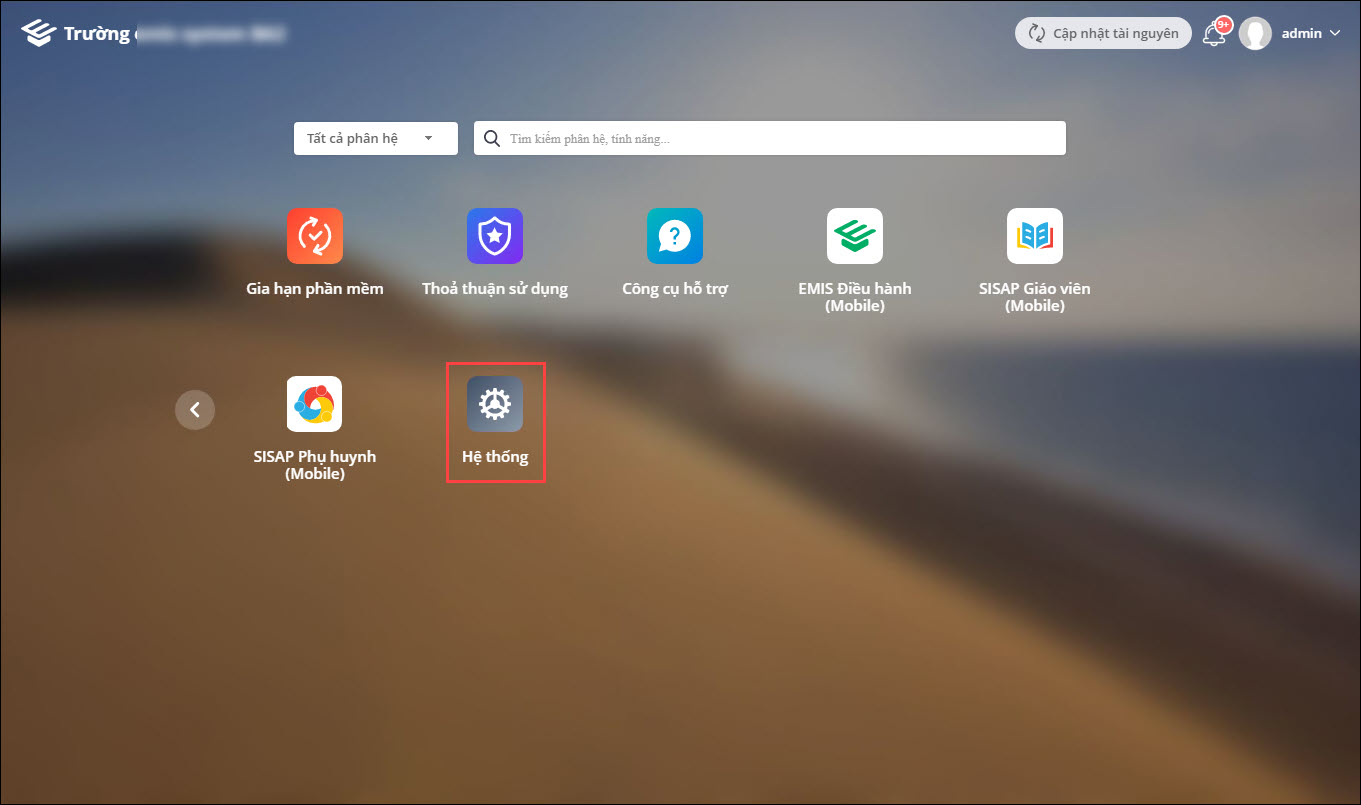
Lượt xem:
39




 024 3795 9595
024 3795 9595 https://www.misa.vn/
https://www.misa.vn/




